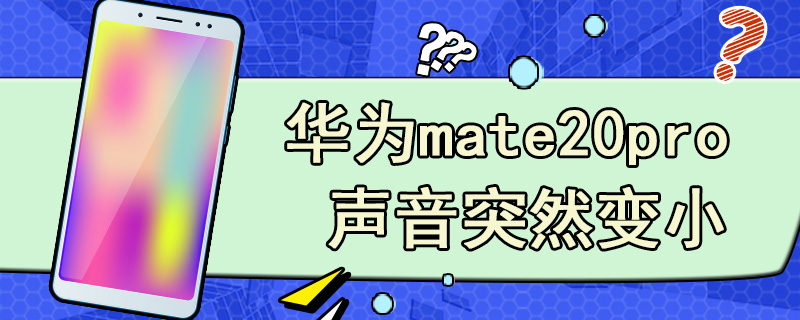最近有Win10用户反映,电脑总是很经常的会出现提示已重置应用默认设置,听人家说这个是因为一个KB3135173补丁引起的,将其卸载掉即可,可用户卸载了之后还是依旧会出现提示。那么,Win10总提示已重置应用默认设置怎么解决呢?下面,我们就一起往下看看。
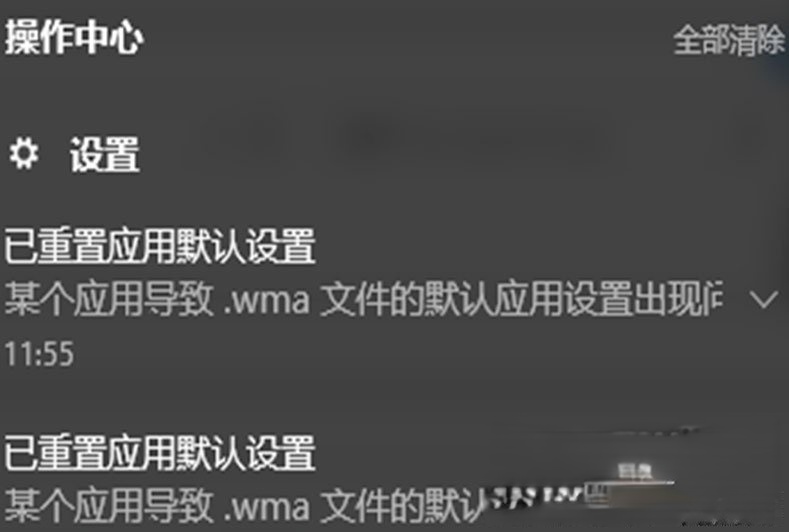
方法/步骤
1、首先,点击桌面的左下角的微软图标,左键点击出现弹窗,在左侧下拉找到W选项里面的第一个Windows PowerShell,之后点击;
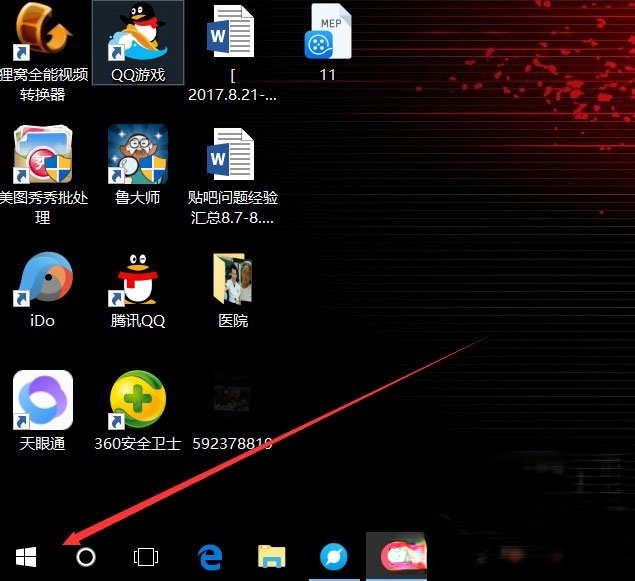
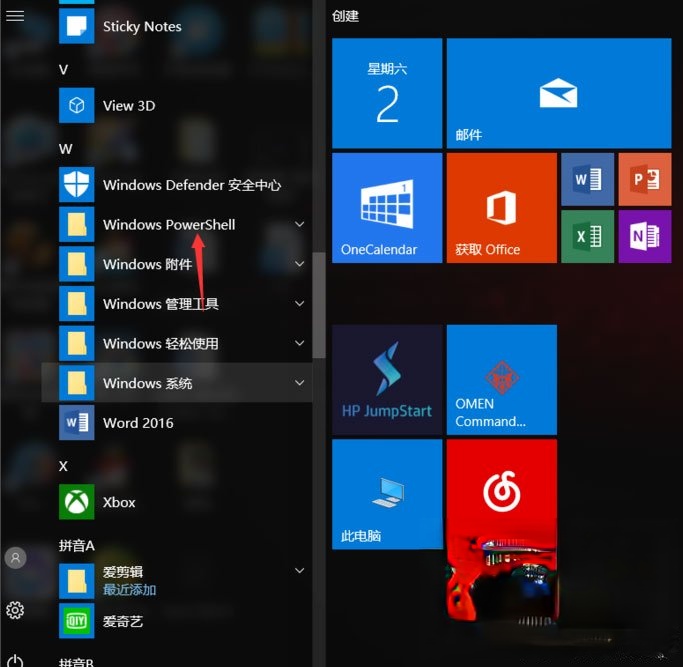
2、点击之后出现一个弹窗,这个弹窗是管理员输入的管理界面,你需要输入一些编程将里面的音乐电影,照片软件给卸载掉才行,输入下列几个,全部回车结束;
get-appxpackage *zunemusic* | remove-appxpackage
get-appxpackage *zunevideo* | remove-appxpackag
get-appxpackage *photos* | remove-appxpackage
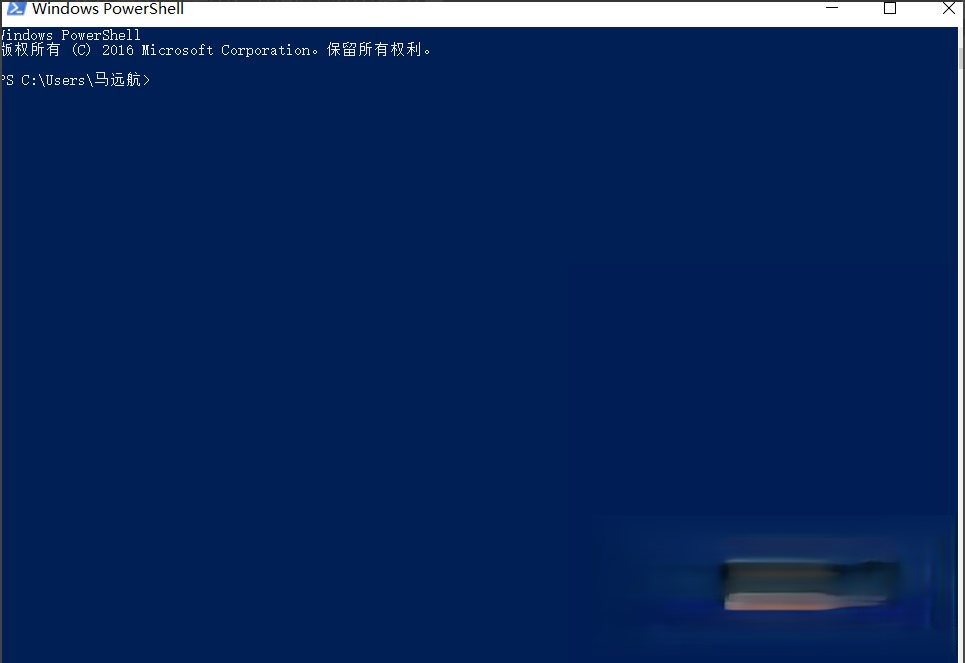
3、之后卸载,点击右下角的设置进入设置界面,找到应用界面,找到默认应用,我们需要设置一下默认的应用,音乐,视频和照片;
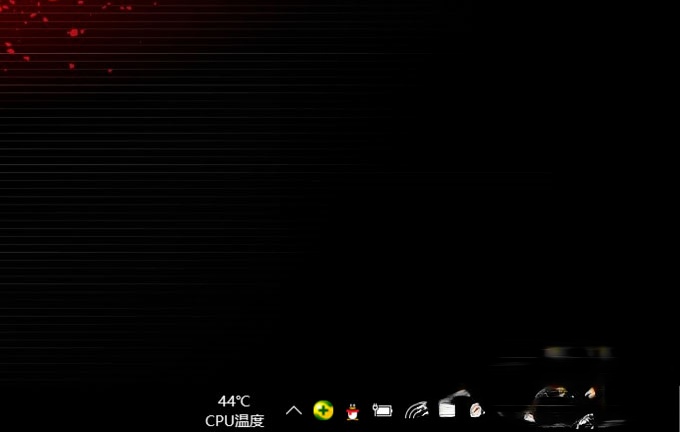
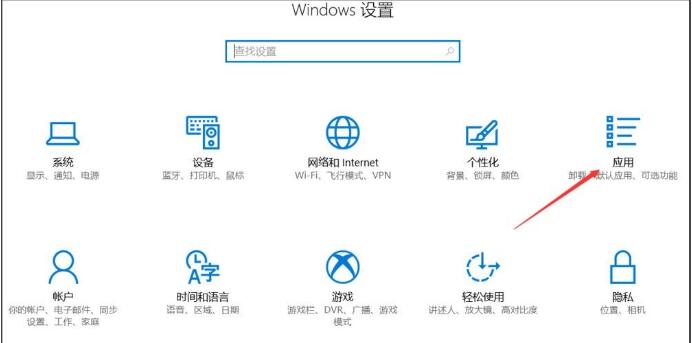
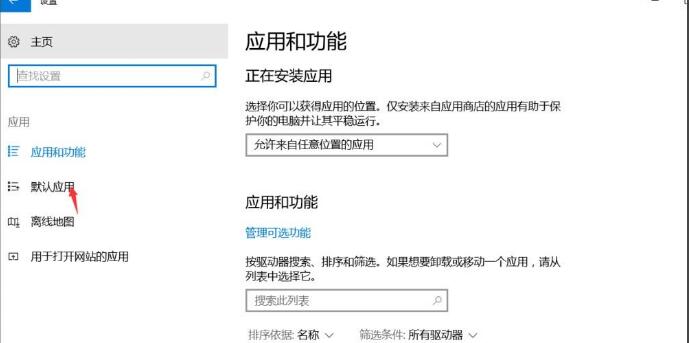
4、应用设置好之后,最好需要将一些没用的通知给将其屏蔽掉,所以我们点击返回,之后在设置界面找到第一个系统点击进入;
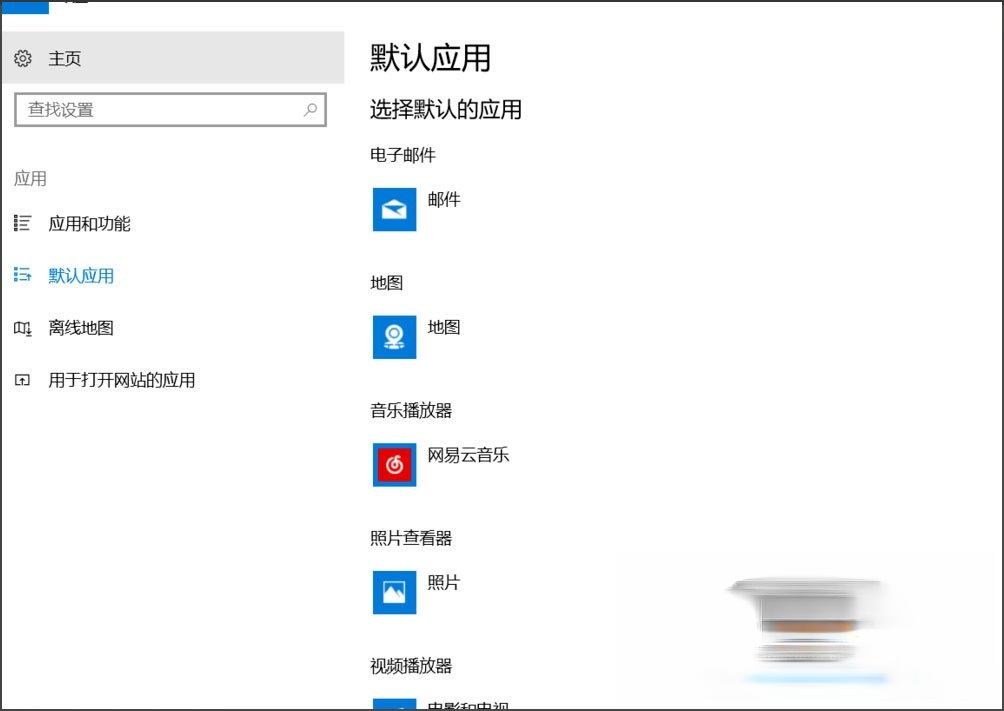
5、系统点击进入之后,点击通知,在通知界面上面,有许多开启的通知,这些其实有很多时候是没必要的,你将其关闭即可;
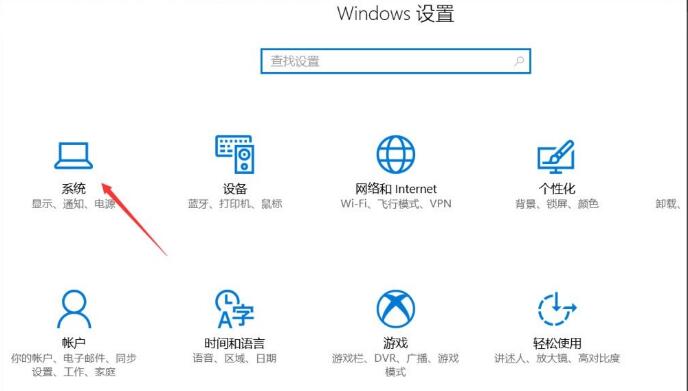
6、之后,你就再也收不到这些无聊的通知了,是不是很厉害呀。
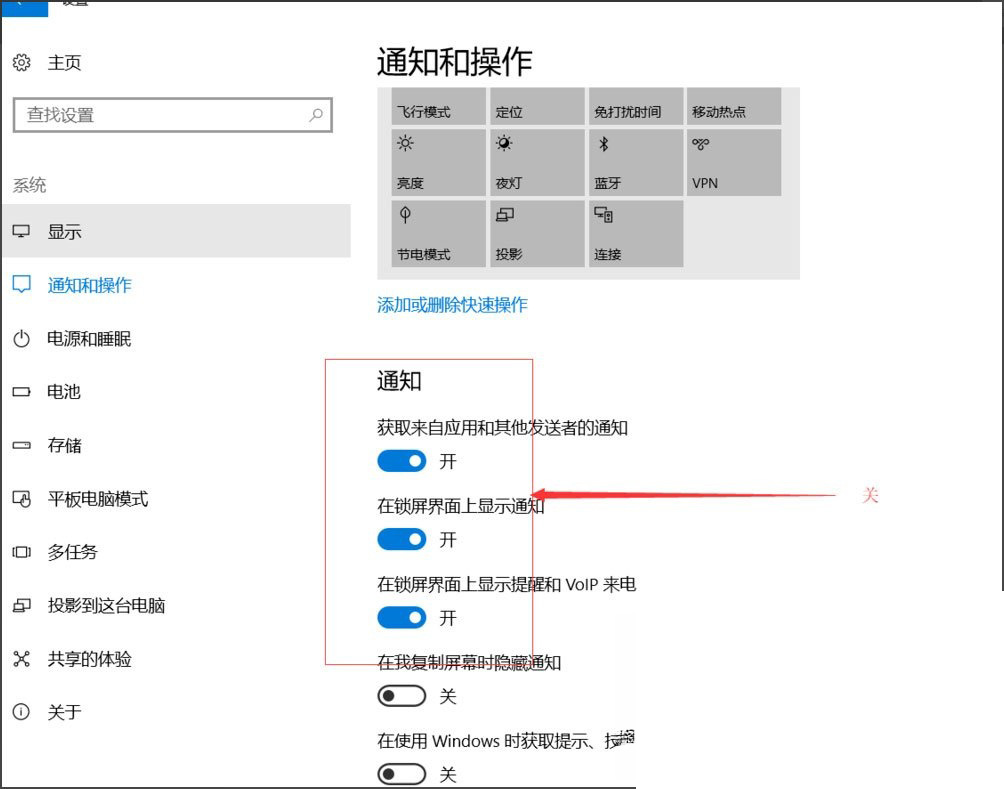
以上就是Win10总提示已重置应用默认设置的具体解决方法,按照以上方法进行操作,相信电脑就不会再出现已重置应用默认设置的提示了。